윈도우 디펜더 실시간 보호 끄는 방법에 대해서 알아보도록 하겠습니다. 이전에는 윈도우에 바이러스 백신이 아예 내장이 되어있지 않거나 있더라도 성능을 너무 많이 잡아먹어서 따로 백신을 구입하여 사용하곤 했는데요. 최근에는 윈도우 디펜더 (내장 바이러스 백신)의 성능이 꽤 좋아졌기 때문에, 유료로 구입한 백신을 따로 설치하지 않고 사용하고 있는 편입니다.
또한, 윈도우10에 설치시 자동으로 설치가 되고 실행이 되기 때문에, 아무 신경쓰지 않아도 바이러스 백신의 실시간 보호가 이뤄지게 되어 매우 간편한데요. 이런 윈도우 디펜더의 실시간 보호 기능이 프로그램을 다운로드 받거나 프로그램을 설치할때 때때로 바이러스로 오판하여 프로그램설치를 막거나 때로는 프로그램 자체를 삭제하는 경우도 있습니다. 이럴 경우에는 윈도우 디펜더의 실시간 보호 기능을 잠깐 끄면 해결 됩니다.
윈도우 디펜더 실시간 보호 끄는 방법
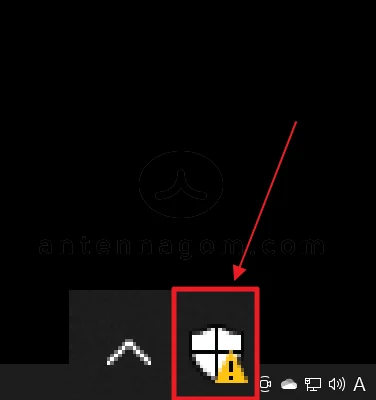
- 윈도우 디펜더 아이콘 더블클릭
작업표시줄 오른쪽 아래에 방패모양의 윈도우 디펜더 아이콘이 있습니다. 만약 보이지 않는다면 윗 화살표 모양을 눌러보시면 그 안에 숨어있을 수도 있습니다.
- 바이러스 및 위협 방지를 클릭합니다.
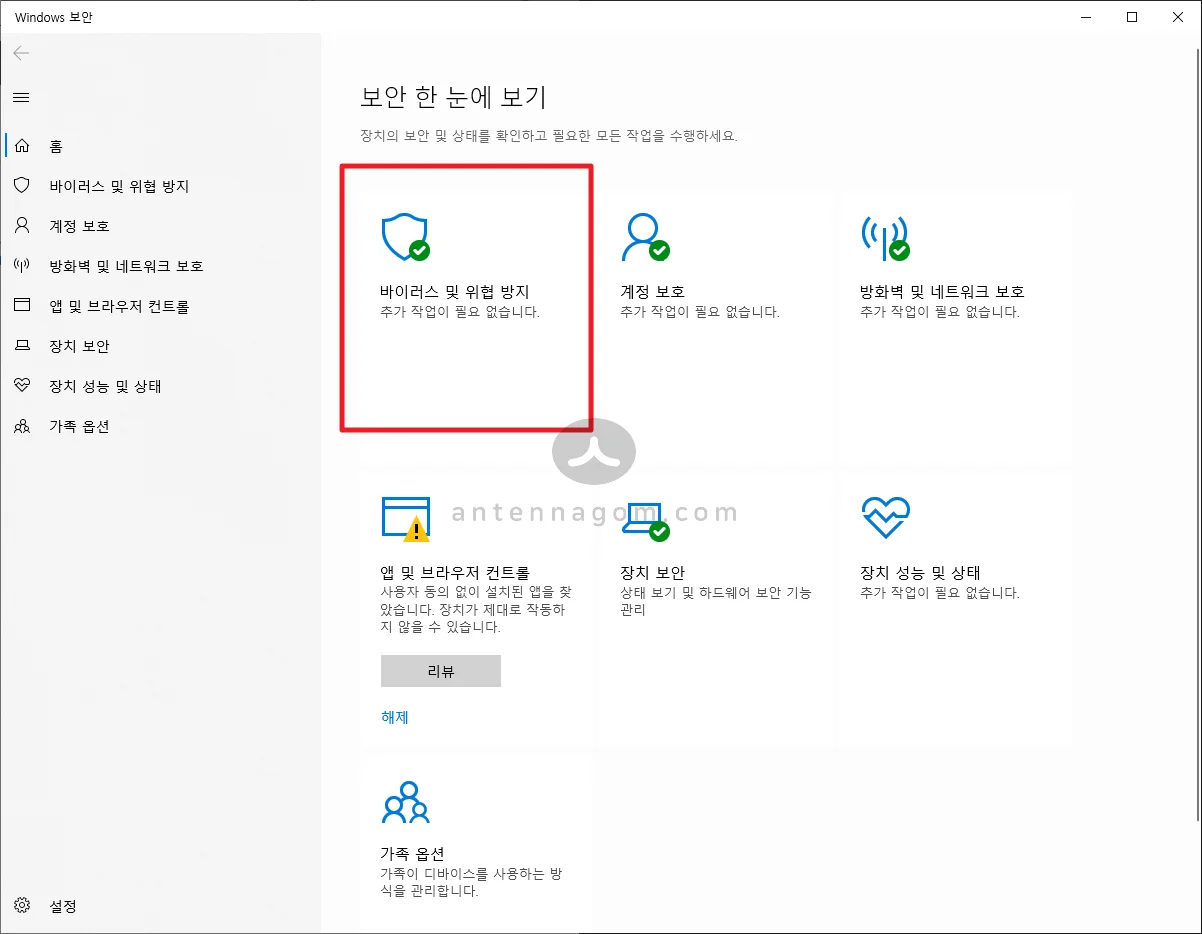
- 바이러스 및 위협 방지 페이지에서 아래로 내려보면 바이러스 및 위협 방지 설정이 있습니다. 설정 관리를 클릭합니다.
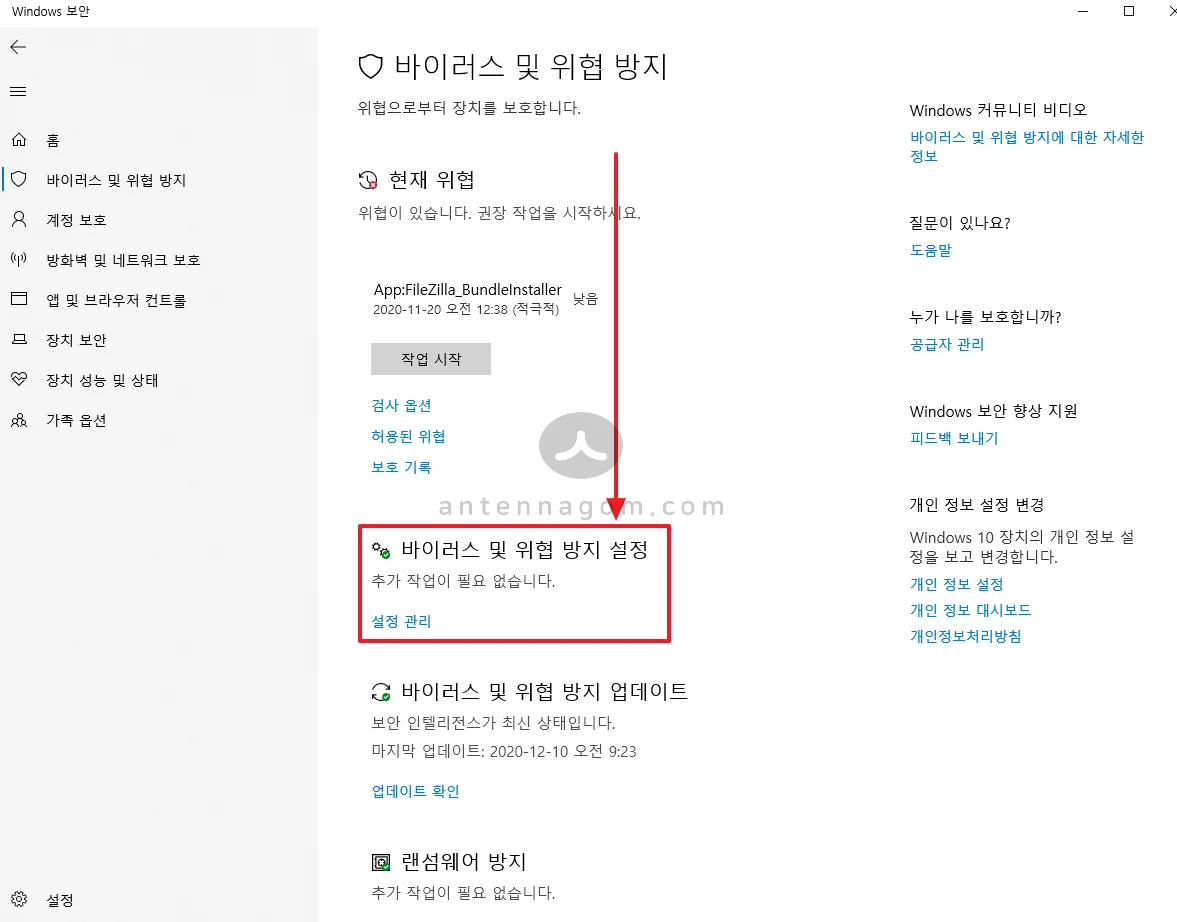
- 실시간 보호에 “켬” 이라고 설정이 되어 있는 걸 볼 수 있습니다. 한번 클릭하여 끔 상태로 만듭니다.
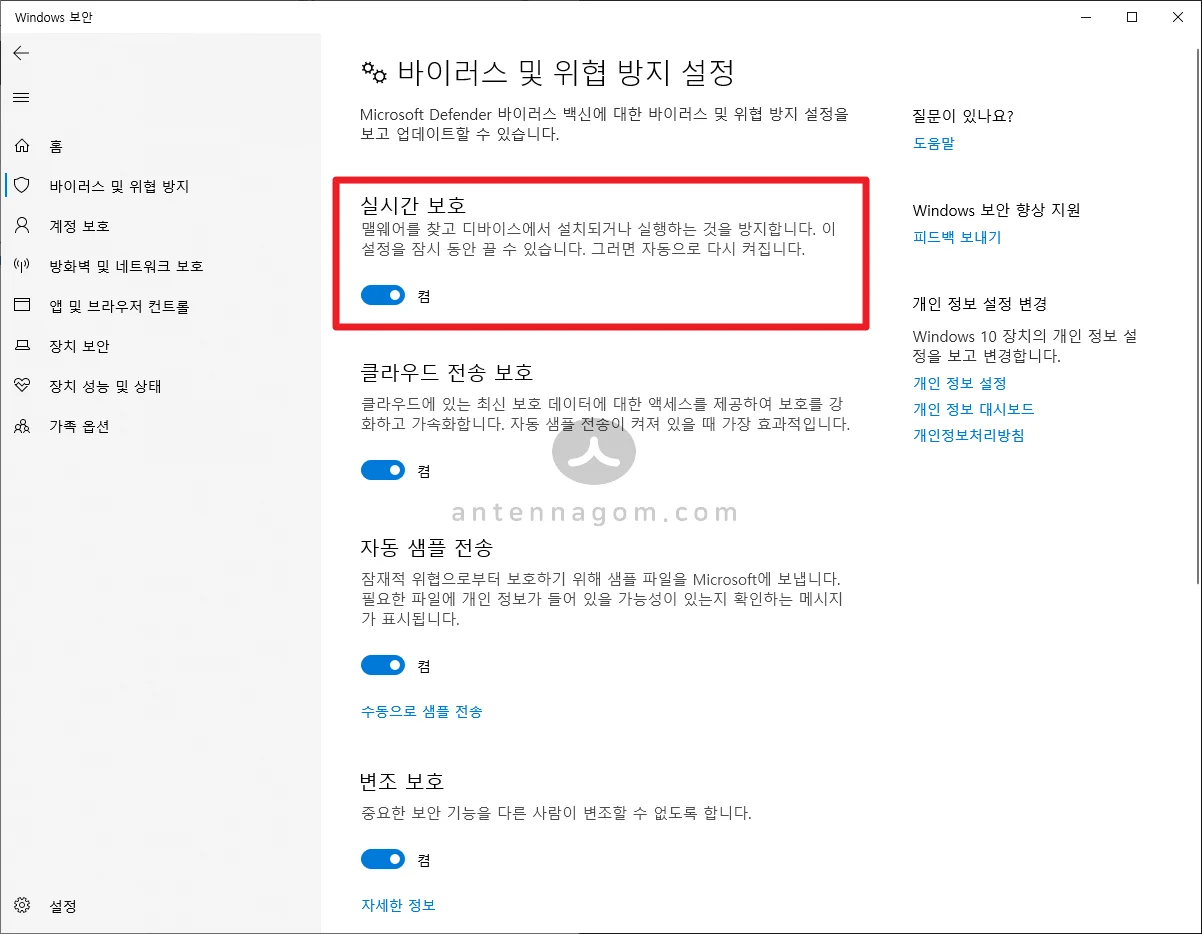
- 윈도우 디펜더 실시간 보호가 꺼졌습니다.
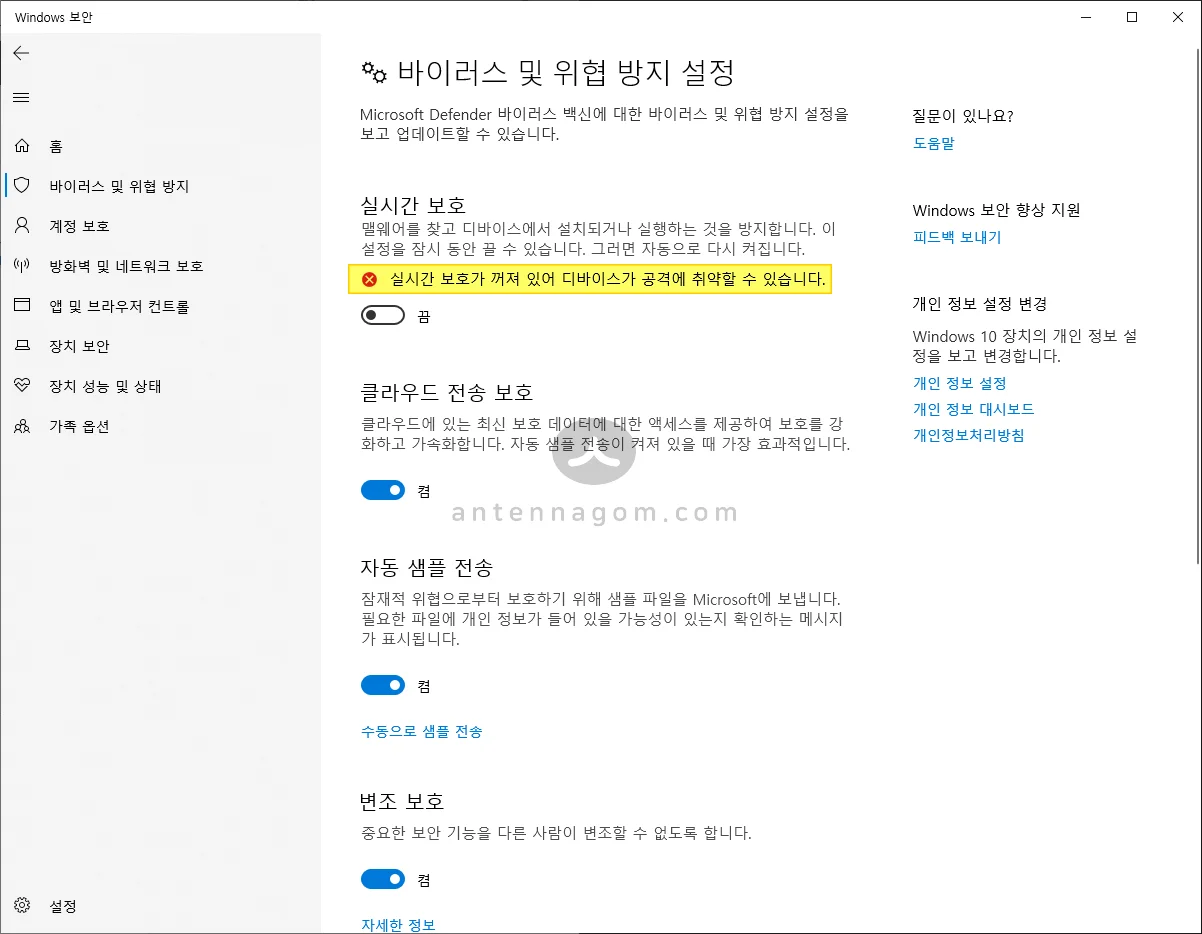
오늘은 윈도우 디펜더 실시간 보호 끄는 방법에 대해서 알아봤습니다.
지금까지 안테나곰이었습니다.




